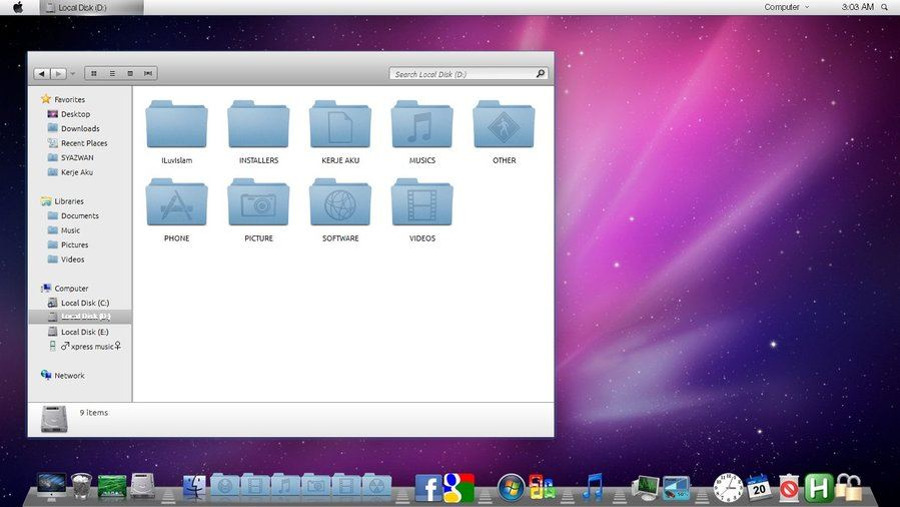
Файлы RAR — это сжатые файлы, как и файлы ZIP. На компьютерах Mac есть встроенные инструменты для работы с ZIP, но не с RAR, поэтому как можно открыть файлы RAR на Mac? Вам нужен инструмент стороннего производителя. На рынке их несколько, но, как обычно, одни лучше других. Я перепробовал около десятка приложений, работающих с файлами RAR, и те, что представлены на этой странице, я считаю лучшими.
Содержание
Что такое файл RAR?
Файлы RAR (.rar) — это файлы архива Рошаля, названные так в честь их изобретателя, Юджина Рошаля. Они являются основным типом сжатых файлов, используемых в Интернете. Наряду с ZIP-файлами, они позволяют нам сжимать файлы, чтобы облегчить и ускорить их загрузку. Поскольку многие из нас живут исключительно на телефонах с ограниченным объемом данных, это очень хорошо.
Как работает сжатие файлов
Сжатие файлов RAR — это один из многих методов уменьшения размеров файлов. Существует два типа сжатия — без потерь и с потерями. Если вы занимаетесь цифровым аудио, вам уже знакомы эти термины. Сжатие без потерь уменьшает размер файла за счет удаления избыточных данных. Сжатие с потерями сортирует данные и удаляет биты, которые, по его мнению, не нужны, чтобы обеспечить хорошее качество звучания.
Файлы RAR используют сжатие без потерь для уменьшения размеров файлов. Поскольку при хранении данных используется много избыточности, например, хранение одной и той же информации в нескольких местах, перечисление данных буквально, а не эффективно, и индексирование каждой отдельной части данных, приведение всех этих данных в порядок может сэкономить серьезное количество места.
Повторим часто используемый пример, если файл содержит следующие биты данных: AAAABBBBCBCCCCDDDD, то именно так он будет храниться без сжатия. Если добавить эти данные в архив RAR, он будет сжат до A4B4C4D4. Это означает, что в архиве есть 4 буквы As, 4 буквы B, 4 буквы C и 4 буквы D. Как видно из этого упрощенного примера, можно сэкономить много места. Умножьте это на миллионы битов в среднем файле и вы поймете, как RAR сжимает файлы.
Чтобы RAR сжал файл, программа сожмет его в архив и добавит к нему расширение .rar. Чтобы использовать файл, его нужно распаковать до исходного состояния с помощью инструмента, который может работать с файлами .rar.
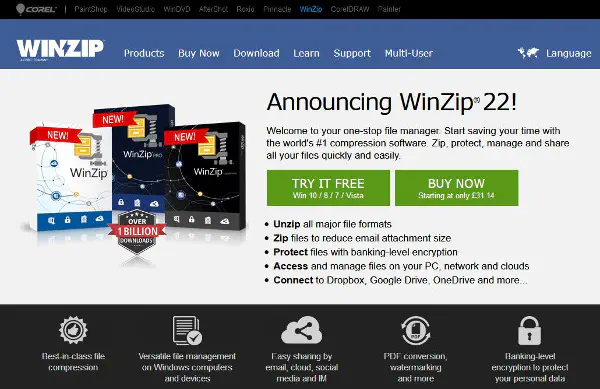
Открытие файлов RAR на Mac
Изначально вопрос заключался в том, как открыть файлы RAR на Mac? Если вы скачали файл или получили его из надежного источника, как его распаковать, чтобы получить доступ к содержимому?
WinZip
WinZip начинал свою жизнь как инструмент сжатия ZIP для Windows, отсюда и название. Существует также версия для Mac, которая работает с файлами RAR. Она легкая, быстро устанавливается и занимает очень мало места.
- Установите WinZip на Mac отсюда .
- Щелкните правой кнопкой мыши файл RAR и выберите Сервис, затем Распаковать.
- Задайте местоположение для извлеченных файлов.
Процесс быстрый и простой. Преимуществом использования WinZip также является работа с ZIP-файлами. Хотя в MacOS это встроено, приятно иметь выбор.
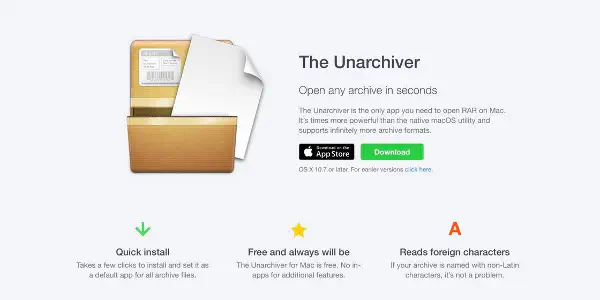
The Unarchiver
Unarchiver — это специфический для Mac инструмент, доступный в App Store. Он работает с большинством форматов сжатия файлов и является полезным приложением, если вы часто работаете со сжатыми файлами. Она бесплатна и работает просто замечательно.
- Загрузите Unarchiver из Apple App Store . Вы также можете скачать его непосредственно у разработчика отсюда .
- Перетащите RAR-файл на значок The Unarchiver или щелкните его правой кнопкой мыши и выберите The Unarchiver.
- Задайте место загрузки и позвольте программе сделать свою работу.
The Unarchiver работает хорошо и выполняет свою работу. Правда, по некоторым причинам мне пришлось удалить версию из App Store и заново установить версию от разработчика. После этого Unarchiver заработал как шарм.
iZip
iZip делает именно то, что написано на упаковке. Он может распаковывать файлы RAR, готовые к использованию. Он бесплатный, простой в использовании и занимает мало места. Она не делает ничего, что не могут сделать WinZip или The Unarchiver, но это хорошая альтернатива, если она вам нужна.
- Скачайте и установите iZip отсюда .
- Запустите программу и перетащите в нее файл RAR. Или щелкните правой кнопкой мыши и используйте контекстное меню для открытия с помощью iZip.
- Задайте местоположение для распакованного файла.
Как и другие инструменты в этом списке, iZip просто работает. Он позволяет легко открывать файлы RAR на Mac и просто работает.
Знаете ли вы другие способы открытия файлов RAR на Mac? Есть ли другие приложения или программы, которые могут сделать это лучше? Расскажите нам о них ниже, если знаете!
YouTube видео: Как открыть файлы RAR на Mac
Вопросы и ответы по теме: “Как открыть файлы RAR на Mac”
Как распаковать архив на Маке?
**Чтобы распаковать tar-архив на Mac, выполните одно из следующих действий.**1. В приложении «Терминал» на Mac введите команду tar с флагом x , затем нажмите клавишу Return. Для просмотра сообщений о ходе сжатия также используйте флаг v . Например: % tar -xvf LotsOfFiles.tgz. 2. В Finder на Mac дважды нажмите файл tar.
Как открыть файл в формате RAR?
Щёлкните правой кнопкой мыши по RAR-файлу и выберите “Открыть в WinRAR”. Дважды щёлкните по файлу, чтобы запустить WinRAR. Откройте WinRAR и выберите файл/папку в файловой панели WinRAR.
Как открыть скачанный файл RAR?
Чтобы открыть RAR-файл, нужно сделать всего две вещи:Дважды щёлкнуть по RAR-файлу левой кнопкой мыши или один раз - правой, чтобы открыть его в WinRAR.
Как извлечь файл на маке?
**Извлечь данные из архива на Mac очень легко:**1. Найдите Zip-файл через Finder. 2. Дважды нажмите на архив . zip, чтобы начать извлечение. 3. Когда процесс завершится, извлечённые файлы появятся в той же папке, в которой находится и сам архив.
Как установить RAR на Mac?
Все, что вам нужно сделать — это скачать и установить Keka (ссылка в конце статьи), а затем два раза кликнуть на RAR-архив левой кнопкой мыши (или один раз правой и выбрать Keka в меню Открыть).
Как можно распаковать архив?
**Как **распаковать архив****1. Откройте приложение Google Files. на устройстве Android. 2. В нижней части экрана нажмите Просмотр . 3. Откройте нужную папку. 4. Нажмите на ZIP-файл. 5. Появляется всплывающее окно с содержанием этого файла. 6. Нажмите Извлечь. 7. Вы сможете посмотреть, что содержится в извлеченных файлах. 8. Нажмите Готово.











